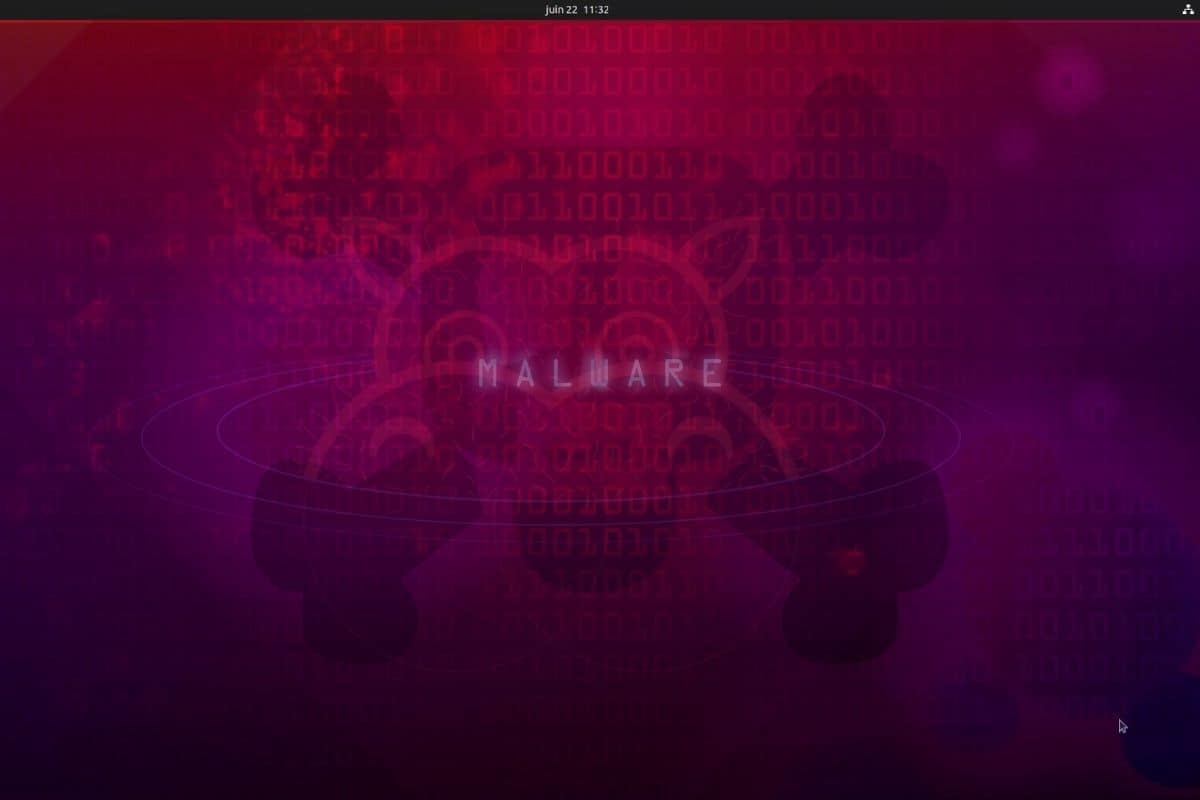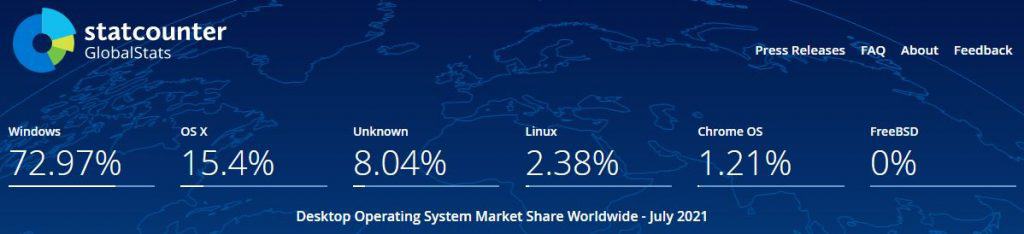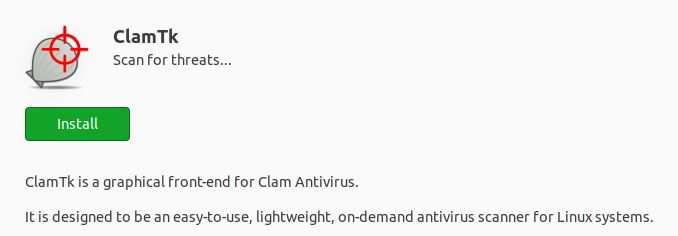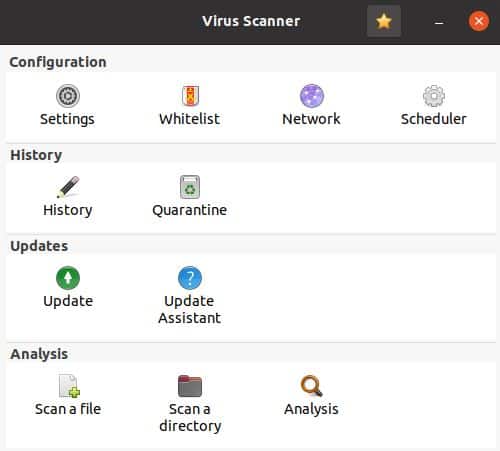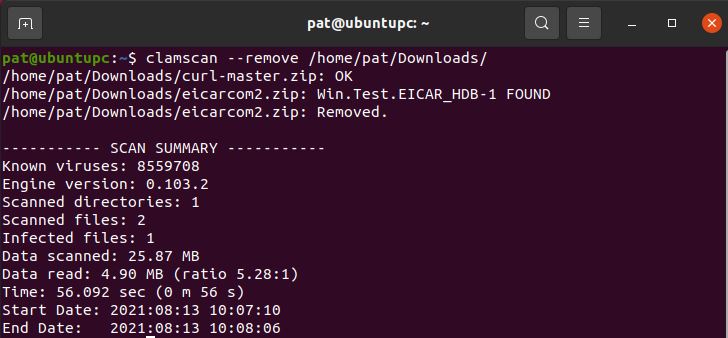r Linux Systems i jest wysoce zalecany dla użytkowników Ubuntu.
Kilka kluczowych punktów, na które należy zwrócić uwagę na temat CLAMAV:
- CLAMAV to oprogramowanie przeciwwirusowe open source, które jest bezpłatne w użyciu.
- Zapewnia ochronę przed wirusami, złośliwym oprogramowaniem, trojanami i innym złośliwym oprogramowaniem.
- CLAMAV jest regularnie aktualizowany w celu wykrycia i wyeliminowania nowych zagrożeń.
- Ma interfejs wiersza poleceń, co czyni go lekkim i wydajnym.
- CLAMAV może być instalowany i zarządzany za pośrednictwem centrum oprogramowania Ubuntu lub za pomocą terminalu.
- Po zainstalowaniu CLAMAV można skonfigurować do wykonywania regularnych skanów lub skanowania plików w czasie rzeczywistym.
- Może również zintegrować się z serwerami e -mail w celu skanowania przychodzących i wychodzących wiadomości e -mail w poszukiwaniu zagrożeń.
- CLAMAV ma dużą społeczność użytkowników, zapewniając ciągłe wsparcie i aktualizacje.
- Ważne jest, aby CLAMAV była aktualizowana o najnowsze definicje wirusa, aby zapewnić skuteczną ochronę.
- CLAMAV może być używany wraz z innymi narzędziami bezpieczeństwa w celu zwiększenia ochrony.
Jak zainstalować CLAMAV na Ubuntu?
Proces instalacji CLAMAV na Ubuntu jest prosty. Wykonaj następujące kroki:
- Otwórz terminal, naciskając Ctrl+Alt+T.
- Zaktualizuj listę pakietów, uruchamiając polecenie: Aktualizacja sudo apt
- Zainstaluj CLAMAV, uruchamiając polecenie: sudo apt instal clamav
- Podczas instalacji zostaniesz poproszony o konfigurację integracji serwera poczty. Wybierz odpowiednią opcję na podstawie swoich wymagań.
- Po zakończeniu instalacji możesz uruchomić skanowanie ręczne za pomocą polecenia: clamscan -r /
- Aby zaplanować regularne skany, możesz skonfigurować pracę CRON za pomocą crontab Komenda.
- Upewnij się, że CLAMAV jest aktualizowany, uruchamiając polecenie: sudo freshclam
Jest wystarczający CLAMAV do całkowitego bezpieczeństwa na Ubuntu?
Podczas gdy CLAMAV zapewnia doskonałą ochronę przed wirusami i złośliwym oprogramowaniem, nie jest to jedyny aspekt bezpieczeństwa systemu.
Aby osiągnąć całkowite bezpieczeństwo na Ubuntu, zaleca się przestrzeganie tych dodatkowych środków:
- Utrzymuj swój system na bieżąco: Regularnie instaluj aktualizacje oprogramowania i łatki bezpieczeństwa w celu ochrony przed znanymi lukrzami.
- Włącz wbudowaną zaporę ogniową: Ubuntu jest wyposażony w zaporę o nazwie UFW (nieskomplikowana zapora). Włącz go i skonfiguruj, aby umożliwić tylko niezbędne połączenia przychodzące.
- Użyj silnych haseł: Użyj unikalnych i złożonych haseł do kont użytkowników i rozważ użycie menedżera haseł, aby je bezpiecznie przechowywać.
- Zachowaj ostrożność dzięki pobieraniu: Pobierz oprogramowanie tylko z zaufanych źródeł i sprawdź integralność pobranych plików za pomocą podpisów kryptograficznych.
- Włącz automatyczne kopie zapasowe: Regularnie tworzyć kopię zapasową ważnych plików do zewnętrznego urządzenia pamięci lub usługi chmurowej.
- Zabezpiecz swoją sieć: Jeśli używasz Ubuntu w sieci, upewnij się, że Twoja sieć Wi-Fi jest chronioną hasłem, a zapora routera jest włączona.
- Użyj szyfrowania: Rozważ szyfrowanie wrażliwych plików lub całego systemu za pomocą narzędzi takich jak wbudowana funkcja szyfrowania Ubuntu lub rozwiązania innych firm, takie jak Veracrypt.
- Ćwicz bezpieczne przeglądanie: Zachowaj ostrożność podczas odwiedzania stron internetowych, unikaj klikania podejrzanych linków lub pobierania plików z niezaufanych źródeł.
- Regularnie skanuj w poszukiwaniu złośliwego oprogramowania: Oprócz CLAMAV możesz użyć innych narzędzi skanowania złośliwego oprogramowania, takich jak Rkhunter i Chkrootkit, aby wykryć potencjalne zagrożenia.
Wniosek
Podsumowując, chociaż Ubuntu jest stosunkowo bezpieczne przed wirusami, nadal ważne jest, aby pozostać świadomym bezpieczeństwa i podejmować środki ostrożności w celu ochrony systemu.
Instalowanie antywirusowego takiego.
Należy jednak pamiętać, że bezpieczeństwo nie zależy wyłącznie od oprogramowania antywirusowego. Wdrożenie innych środków bezpieczeństwa, takich jak regularne aktualizacje, silne hasła i bezpieczne nawyki przeglądania, jest równie ważne dla utrzymania bezpiecznego systemu Ubuntu.
Postępując zgodnie z tymi wytycznymi i informując o najlepszych praktykach bezpieczeństwa, możesz upewnić się, że system Ubuntu pozostaje bezpieczny.
Czy potrzebujesz antywirusa na Ubuntu? (I jak go zainstalować)
Członkowie społeczności Ubuntu zgromadzili doskonałe wprowadzenie do bezpieczeństwa na Ubuntu Linux. Dostępne są również bezpłatny test zapory i inne narzędzia do skanowania, aby upewnić się, że sieć jest prawidłowo skonfigurowana.
Ubuntu i antywirus
Czy Ubuntu potrzebuje antywirusa? To pytanie zadawane przez wielu nowych użytkowników, którzy codziennie wypróbowują Ubuntu Linux. Każdy, kto zainstalował system operacyjny oparty na systemie Windows, zna pierwszy krok po pierwszym rozruchu, jest zainstalowanie AV.
Teraz szybka kontrola przeszłości; Ubuntu jest stabilny, łatwy w użyciu i solidny pulpit. Używam go od czasów Warty Warthog (Ubuntu 4.10 ~ 2004), działa na wszystkich moich systemach: serwer domowy, serwery wirtualne i laptopy.
Powrót do pytania:
Wirus Ubuntu?
Krótka odpowiedź brzmi nie, nie ma znaczącego zagrożenia dla systemu Ubuntu z wirusa. Są przypadki, w których możesz uruchomić go na komputerze stacjonarnym lub serwerze, ale Dla większości użytkowników nie potrzebujesz antywirusa na Ubuntu.
Pamiętaj, że chociaż nie potrzebujesz antywirusa, nie oznacza, że nie musisz być świadomy bezpieczeństwa.
Członkowie społeczności Ubuntu zgromadzili doskonałe wprowadzenie do bezpieczeństwa na Ubuntu Linux. Dostępne są również bezpłatny test zapory i inne narzędzia do skanowania, aby upewnić się, że sieć jest prawidłowo skonfigurowana.
Po zapoznaniu się z koncepcjami i informacjami w przewodniku; Jeśli jesteś naprawdę zapalony (lub paranoiczny), sugerowałbym dodatek bezpieczeństwa do twoich systemów, jest to znany jako system wykrywania włamań opartych na hosta. Moim wybranym środkiem HIDS jest Ossec, nie wykryje wirusa jako takiego, ale ostrzega cię o anomalnym zachowaniu w systemie, badając dzienniki systemowe i oglądając system plików. Jeśli zdecydowałeś się uruchomić OSSEC, prawdopodobnie nie musisz uruchamiać rkhunter i chkrootkit, które są wymienione na podstawowej stronie wiki bezpieczeństwa.
Zobacz nasze 2018 Zainstaluj przewodnik dla OSSEC na Ubuntu, aby uzyskać podstawowe kroki w uruchomieniu.
Wreszcie, jeśli potrzebujesz uruchamiania antywirusa na Ubuntu, istnieje nowy samouczek na temat uruchamiania CLAMAV na Linux z tłem i informacjami na temat popularnego i open source CLAMAV.
Czy potrzebujesz antywirusa na Ubuntu? (I jak go zainstalować)
W przypadku użytkowników systemu Windows instalacja (lub włączanie) antywirusa w ich systemie stało się jednym z pierwszych kroków na przestrzeni lat. Ale w przypadku systemu Linux, podobnie jak Ubuntu, wybór nie jest tak jasny. Czy to naprawdę konieczne? W tym artykule odpowiem na twoje pytania i podam kilka wskazówek w zależności od użycia systemu.
Jako całość instalacja antywirusa na Ubuntu nie jest obowiązkowa. Większość wirusów jest zapisywana do docelowych systemów Windows, a użytkownicy Linux są nadal dość bezpieczne. Jeśli zależy Ci na bezpieczeństwie, na Ubuntu dostępne są świetne rozwiązania za darmo, takie jak CLAMAV.
Masz teraz pomysł na to, co powinieneś zrobić, niech’S zobacz, dlaczego i jak w poniższych sekcjach.
Czy potrzebujesz antywirusa na Ubuntu?
Zasadniczo to’wciąż nie zachęca się do zainstalowania antywirusa w systemach Linux itp. Z wyjątkiem określonych powodów, takich jak udostępnianie plików użytkownikom systemu Windows, IT’nie jest konieczne.
Czy Ubuntu może dostać wirusy?
Prawdopodobieństwo uzyskania wirusa w systemach operacyjnych Linux jest bardzo niskie i tak dalej na Ubuntu. To nie’t oznacza to’S nie jest możliwe, ale to’jest bardzo mało prawdopodobne, aby uzyskać jeden plik, który uszkodzi system.
Przypomnienie nazywam wirusem plik, który po wykonaniu zmieni zachowanie systemowe, wprowadzając własny kod. Zasadniczo wykorzystują słabości systemu do zarażenia systemu, a głównymi celami są ogólnie sabotaż lub zysk.
Wirusy nie są jedynymi zagrożeniami i nie można ich mylić z złośliwym oprogramowaniem, końmi trojańskim lub innymi oprogramowaniem ransomware. Te inne rodzaje złośliwego oprogramowania są częstsze niż wirusy, niezależnie od systemu, którego używasz. Możesz także szybko uzyskać złośliwe przedłużenia przeglądarki, jeśli nie jesteś ostrożny w korzystaniu z Internetu.
My’Zobacz później, jak chronić swój system Ubuntu przed wszystkimi tymi zagrożeniami, ale na razie pamiętaj, że Ubuntu jest już dość bezpieczny, dzięki wbudowanym środkom bezpieczeństwa.
Zdobądź moją ściągę!
Chwyć bezpłatny plik PDF ze wszystkimi poleceniami, które musisz znać w Linux!
Dlaczego wirusy są bezpieczne i nie mają wpływu?
Jak stwierdzono na stronie internetowej Ubuntu, system operacyjny jest budowany “bezkonkurencyjne bezpieczeństwo”:
Zdobądź moją ściągę!
Chwyć bezpłatny plik PDF ze wszystkimi poleceniami, które musisz znać w Linux!
Przypomnienie: Pamiętaj, że wszyscy członkowie mojej społeczności mają dostęp do tej strony bez reklam, ekskluzywnych kursów i wiele więcej. Możesz stać się częścią tej społeczności za zaledwie 5 USD miesięcznie i natychmiast uzyskać wszystkie korzyści.
- Opanuj sztukę zarządzania i rozwiązywania problemów z serwerem Ubuntu (Amazon)
- 5 najszybszych sposobów znalezienia pliku w Linux
- Snap vs apt: jaka jest różnica?
Jak poprawić bezpieczeństwo systemu na Ubuntu?
Wyjaśniłem wcześniej, że w niektórych przypadkach instalacja antywirusa na Ubuntu może być dobrym pomysłem. Teraz wyjaśnię, jak to zrobić w twoim systemie.
Jakiego antywirusa powinienem użyć dla Ubuntu?
Na Ubuntu CLAMAV jest najlepszym antywirusem, którego możesz użyć. Został specjalnie zaprojektowany dla systemów opartych na UNIX. CLAMAV zapewnia wszelką potrzebną ochronę, jest łatwy do zainstalowania, i jest bezpłatny.
Inne opcje są dostępne na Ubuntu, ale przede wszystkim CLAMAV to moja rekomendacja.
Po instalacji ty’LL ma możliwość skanowania urządzenia pod kątem złośliwego oprogramowania, wirusów, trojanów, śledzenia ISP i innych zagrożeń bezpieczeństwa, które mogą nękać system. Po zakończeniu oprogramowania instalacji da ci pewne opcje konfiguracji i automatycznie ustawi regularne aktualizacje, więc nie ma’T muszę martwić się o ręczną aktualizację czegoś.
Jak zainstalować CLAMAV na Ubuntu?
CLAMAV to bezpłatny program antywirusowy, dostępny w domyślnych repozytoriach Ubuntu, dzięki czemu można go zainstalować bezpośrednio z menedżerem pakietów (Apt w wierszu poleceń lub wersji graficznej).
Zdobądź moją ściągę!
Chwyć bezpłatny plik PDF ze wszystkimi poleceniami, które musisz znać w Linux!
Najszybszym sposobem będzie użycie wiersza poleceń:
- Otwórz terminal w systemie (lub połączenie SSH, jeśli nie masz’T mieć środowisko stacjonarne).
Możesz także zainstalować środowisko stacjonarne na serwerze Ubuntu, jeśli chcesz, sprawdź mój samouczek, jak dodać do niego XFCE. - Zaktualizuj pamięć podręczną pakietów za pomocą:
Aktualizacja sudo apt - Następnie zainstaluj CLAMAV z:
sudo apt instal clamav - Możesz także dodać GUI, jeśli chcesz:
sudo apt instal clamtk
Jeśli masz zainstalowany interfejs graficzny, możesz otworzyć oprogramowanie Ubuntu i szukać “antywirus” Na przykład.
Jedyny wynik powinien być “CLAMTK”, który jest interfejsem graficznym dla CLAMAV.
Kliknij na zielono “zainstalować” przycisk, aby zainstalować wszystko.
Jak używać CLAMAV na Ubuntu?
Po zainstalowaniu możesz użyć wiersza poleceń lub frontu GUI, aby go kontrolować.
Pokażę wam oboje.
Użyj CLAMAV ze środowiskiem stacjonarnym
Pozwalać’S zaczyna się od najłatwiejszego:
- Znajdź Clamtk w menu aplikacji i otwórz.
- Ty’Dostajcie coś w rodzaju:
- Jest wiadomość “Aktualizacja jest dostępna podczas pierwszego startu”.
CLAMAV aktualizuje się automatycznie, więc nie masz’Na razie muszę się tym martwić. - Następnie interfejs jest łatwy w użyciu, możesz wybrać zeskanowanie pliku, katalogu lub całego systemu (w sekcji analizy).
- W sekcji konfiguracyjnej można również zmienić ustawienia domyślne i zaplanować skanowanie katalogu domowego raz dziennie. To’S także w oknie harmonogramu, które można skonfigurować częstotliwość aktualizacji.
Użyj CLAMAV w terminalu
Jeśli nie masz’T mieć środowisko stacjonarne lub jeśli chcesz uruchomić rzeczy w tle (na przykład świetnie zaplanować skany lub kodować), możesz również użyć wiersza poleceń, aby zrobić to samo:
- Uruchom skan w bieżącym folderze:
Clamscan - Zeskanuj określony folder:
CLAMSCAN -r /Media /USB
Opcja -r musi być używana do skanu rekurencyjnego. - Myślę też, że to’Dobry pomysł użycia sudo do całego skanu systemu:
sudo clamscan / - Automatycznie usuń każdy podejrzany plik:
CLAMSCAN -Remove - Lub po prostu umieść je gdzieś w kwarantannie:
CLAMSCAN -move =/home/nazwa użytkownika/Suspicious_files/
Aby zaplanować jedno z tych poleceń, możesz utworzyć nowy wiersz w crontab. Wyjaśniam wszystko w tym artykule, jeśli jesteś zainteresowany. To’s dla Raspberry Pi, ale to’to samo na Ubuntu, ponieważ oba są oparte na Debian.
Możesz także uruchomić polecenie na rozruch, jeśli wolisz (inny artykuł, który napisałem, aby to zrobić).
Skąd mam wiedzieć, czy mój Ubuntu jako wirus?
Po zainstalowaniu CLAMAV na Ubuntu, ty’otrzymam powiadomienie, jeśli CLAMAV znajdzie wszelkie potencjalne zagrożenie dla twojego systemu. Może również usunąć plik lub dodać go do kwarantanny, w zależności od konfiguracji. Więc jesteś całkiem bezpieczny po zainstalowaniu antywirusa.
Przywdziewać’W każdym razie martw się zbytnio, wirus na Ubuntu jest dość rzadki, jak wyjaśnij w poprzednich sekcjach.
Przed zakończeniem tego artykułu chcę porozmawiać o innych zagrożeniach, które mogą wpływać na twój system, Don’T przegap następną część.
Inne zagrożenia bezpieczeństwa w systemach Ubuntu
Przed wejściem w przykłady muszę podkreślić, że wirusy i złośliwe oprogramowanie nie są jedynym problemem bezpieczeństwa w Ubuntu.
Większość zagrożeń bezpieczeństwa z Ubuntu występuje, jeśli używasz słabego hasła. W dzisiejszych czasach krótkie hasła są dość łatwe do odgadnięcia, a domyślne ustawienia na Ubuntu są’t chronisz przed tego rodzaju atakiem, zwłaszcza jeśli używasz go jako serwera. Możesz użyć takiego generatora haseł, aby uzyskać długie hasło, ale łatwe do zapamiętania.
Kolejnym ryzykiem jest instalowanie dodatków i aplikacji przenoszących złośliwe oprogramowanie. Jeśli nie masz’t Użyj antywirusa w twoim systemie, to nie’Bądź dobrym pomysłem, aby pobrać wszystko z podejrzanych stron internetowych.
Jeśli używasz Ubuntu jako serwera, ty’LL będzie narażony na różne ataki w zależności od uruchamiania usług i ich konfiguracji. Na przykład, jeśli hostujesz na niej stronę WordPress, może przyciągnąć wielu hakerów. WordPress jest bardzo popularny, więc każde naruszenie jest szybko wykorzystywane. Regularne aktualizacje i antywirus będą cię chronić ładnie, nawet lepiej niż w systemach Windows.
Każdy serwer Ubuntu może mieć ujawnienie jednej z jego usług’S nie tylko WordPress. Samba, Apache, zdalny dostęp i różne serwery gier mogą również napotkać te same problemy. Im więcej jest użytkowników, tym więcej hakerów jest zainteresowanych tymi aplikacjami.
Wreszcie największe zagrożenie pochodzi ze sprzętu. Jeśli podłączysz zewnętrzne urządzenie do komputera, może być ono zainfekowane i “Otwórz drzwi” do Twojej sieci lub uszkodzony system.
Jeśli chcesz poznać więcej wskazówek dotyczących bezpieczeństwa, mam dogłębny przewodnik na ten temat. Wymieniam 17 najczęstszych zagrożeń bezpieczeństwa w Linux i jak ich uniknąć.
Zdobądź moją ściągę!
Chwyć bezpłatny plik PDF ze wszystkimi poleceniami, które musisz znać w Linux!
Dodatkowe zasoby
Zagubiony z wierszem poleceń?
Jesteś skończony’T muszę się uczyć i zapamiętać, po prostu pobierz mój ściągawka, w której wyjaśniam najważniejsze polecenia w Linux, z krótkim wyjaśnieniem i niektórymi przykładami.
Pobierz mój bezpłatny ściągawka PDF.
Społeczność VIP
Jeśli chcesz spotkać się ze mną i innymi fanami Linux, możesz również dołączyć do społeczności. Dzielę tam ekskluzywne samouczki i treści zakulisowe. Członkowie premium mogą również odwiedzić stronę internetową bez reklam.
Więcej szczegółów tutaj.
Potrzebujesz pomocy w budowaniu czegoś z Pythonem?
Python to świetny język, aby rozpocząć programowanie na dowolnym komputerze Linux.
Poznaj niezbędne rzeczy krok po kroku, nie tracąc czasu na zrozumienie bezużytecznych koncepcji.
Zdobądź teraz e-book.
Jestem głównym autorem i właścicielem RaspberryTips.com.
Moim celem jest pomoc w problemach z Raspberry Pi za pomocą szczegółowych przewodników i samouczków.
W prawdziwym życiu jestem administratorem systemu Linux z doświadczeniem programistów.